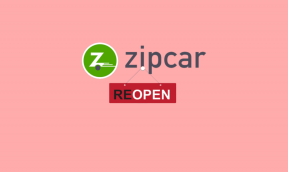Kaip išjungti tam tikrus „Chrome“ plėtinius konkrečiose svetainėse
Įvairios / / February 17, 2022
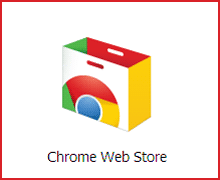
Plėtiniai suteikia naršyklėms patogumą naudoti ir paverčia juos vieno lango „kliringo namais“ viskam, ką darome internete. Tačiau naršyklės priedai ir plėtiniai yra su bagažu. Jie kažką ištraukia iš kompiuterio atminties ir taip pat prisideda prie vizualinės netvarkos.
Kai jūsų atmintis yra ribota, o naršyklės nekilnojamojo turto tik tiek, turite iš tikrųjų valdyti visus į naršyklę įkeltus plėtinius. Dievas žino, be jų neapsieisime.
Buvome pasižiūrėję Kontekstas, tvarkingas mažas superpratęsimas, kuris mums padėjo sumaniai sugrupuokite plėtinius į grupes ir įjungti arba išjungti juos pagal jų naudingumą. Na, o dabar pažvelkime į kitą plėtinį, vadinamą (kas dar) Pratęsimo automatika kuris veikia intuityviau įgalindamas arba išjungdamas plėtinius konkrečiose svetainėse.
Du skirtingi plėtinių automatizavimo pranašumai
Plėtinių automatizavimas neleidžia kitiems plėtiniams veikti fone ir eikvoti atmintį. Bet kai ateinate į svetainę, kurioje jums reikia tam tikro plėtinio, kad jis būtų aktyvus, „Extension Automation“. automatiškai jį įgalina, kad minėtas plėtinys galėtų veikti taip, kaip numatyta konkrečiame Interneto svetainė.
Išplėtimo automatizavimas yra labai paprastas įrankis. Tačiau jo teikiama nauda yra gana akivaizdi. Kitas tiesioginis išplėtimo automatizavimo vaidmuo yra tai, kad pašalindama sumažina regos netvarką šiuo metu nereikalingus plėtinius ir slėpdami juos, kol jie turės būti įjungti konkrečiame Interneto svetainė.
Nustatymas automatizavimui
Įdiegę turėsite praleisti šiek tiek laiko nustatydami. Kaip matote toliau pateiktame ekrane, plėtinių automatizavimas pateikia visų jūsų įdiegtų plėtinių sąrašą. Viskas, ką jums reikia padaryti, tai pasirinkti įgalinti, tada pasirinkti plėtinio ir svetainės porą, kad automatika pradėtų veikti.
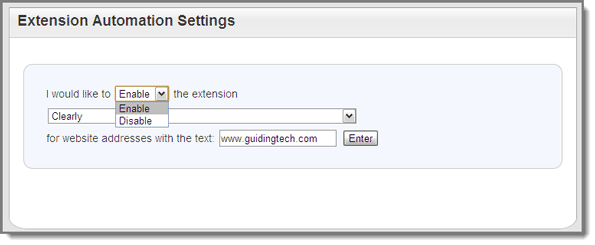
Pavyzdžiui, galbūt norėsite perskaityti mūsų straipsnius su Aišku, „Evernote“ priedas, kuris padeda lengviau skaityti ir išsaugo juos „Evernote“, kad gautumėte daugiau produktyvus naršymas internete. Arba galbūt norėsite išjungti plėtinį konkrečioje svetainėje, kur tai labiau trukdo. Naudoju plėtinį, vadinamą HoverZoom, kuris yra puikus plėtinys, tačiau kai kuriose svetainėse, kuriose nenoriu, kad jis padidintų vaizdų, kai juos užveda pelė, gali sudirginti. Galiu nustatyti, kad jis būtų išjungtas tose konkrečiose svetainėse.
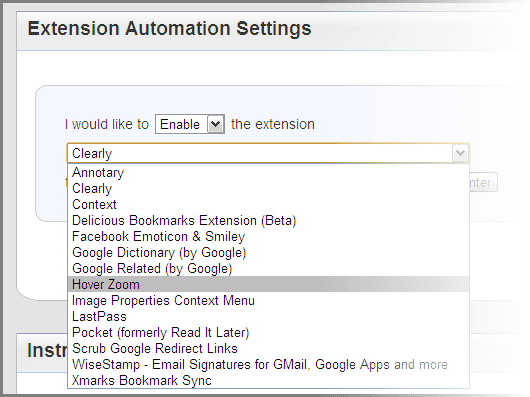
Plėtinio automatizavimo pranašumas yra tas, kad galite naudoti ne tik žiniatinklio adresus, bet ir raktinius žodžius, kad galėtumėte stebėti plėtinio automatizavimą. Plėtinių automatizavimas automatiškai suaktyvins pasirinktus plėtinius pagal nurodytus raktinius žodžius. Naršymo įrankis stebi visus atidarytus skirtukus. Jei norite greitai perjungti plėtinio įgalinimą ir išjungimą, spustelėkite to plėtinio piktogramą.
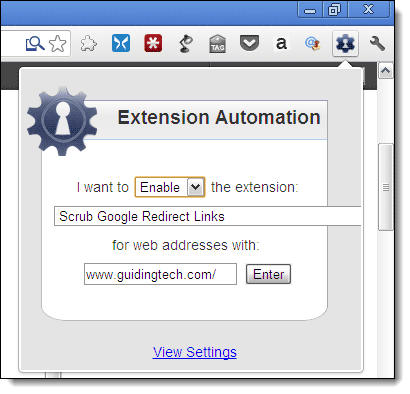
Išvada
Tiesioginė nauda yra geresnis našumas, jei turite atidaryta per daug skirtukų. To kartais neįmanoma išmatuoti tiesiogiai, bet tai, ką galėsite įvertinti labiau, yra sumažėjusi vizualinė netvarka. Išbandykite „Extension Automation“ ir pasakykite, ar tai gali suteikti jums šiuos du tiesioginius pranašumus.
Paskutinį kartą atnaujinta 2022 m. vasario 03 d
Aukščiau pateiktame straipsnyje gali būti filialų nuorodų, kurios padeda palaikyti „Guiding Tech“. Tačiau tai neturi įtakos mūsų redakciniam vientisumui. Turinys išlieka nešališkas ir autentiškas.